如何在手机上转换 JPG 为 PDF(iPhone 和 Android)
Dictationer
•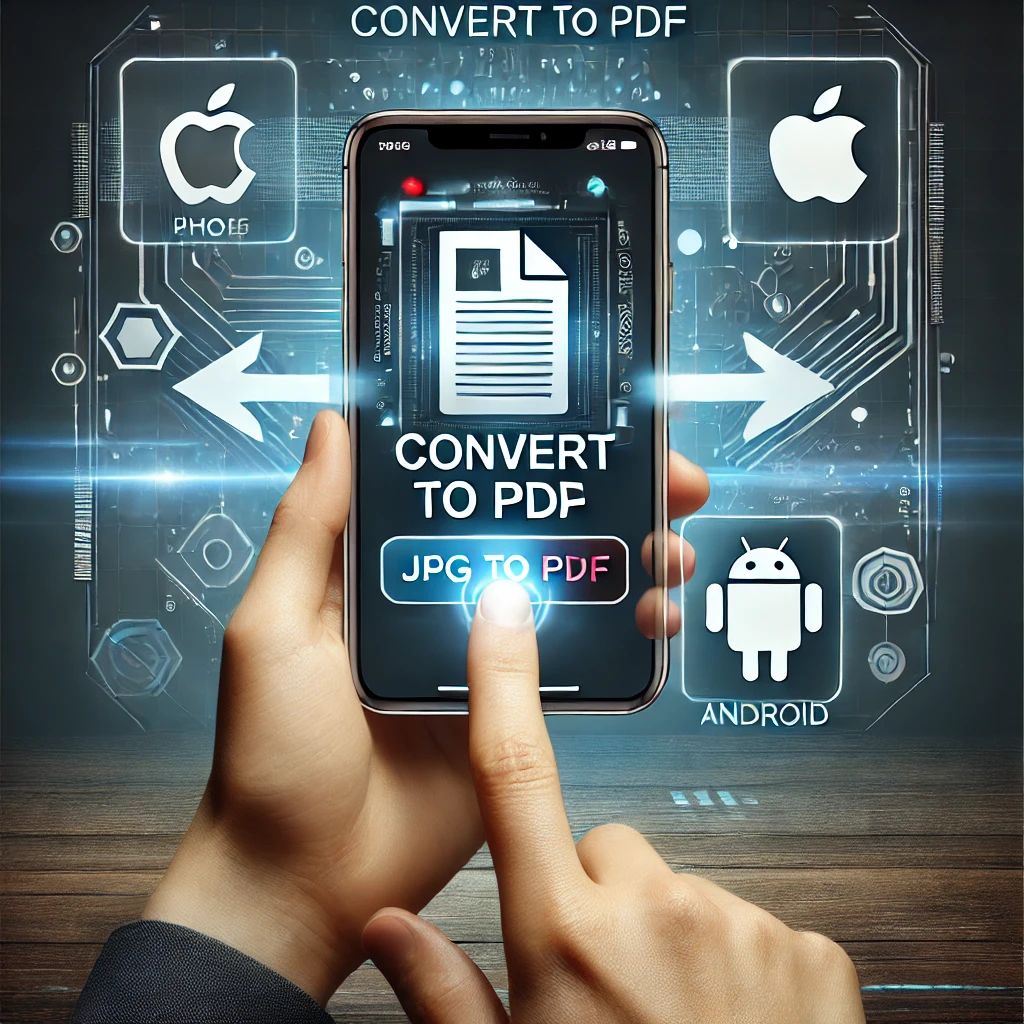
如何在手机上将 JPG 转换为 PDF(iPhone 和 Android)
===
在手机上将 JPG 图像转换为 PDF 非常简单且对共享文档、收据和照片以通用格式非常有用。无论您使用的是 iPhone 还是 Android 设备,都有多种内置和第三方的方法可供选择。在本指南中,我们将带您了解在手机上将 JPG 转换为 PDF 的最佳方法。
如何在 iPhone 上将 JPG 转换为 PDF
苹果的 iOS 包含内置工具,允许您在不安装其他应用的情况下将图像转换为 PDF。
方法 1:使用文件应用(无需应用)
- 打开 照片 应用并选择要转换的 JPG 图像。
- 点击 分享 图标并选择 打印。
- 在预览屏幕上,捏合放大(缩小��)图像—这会自动将其转换为 PDF。
- 再次点击 分享 图标并选择 保存到文件 以保存您的 PDF。
方法 2:使用书籍应用
- 打开 照片 应用并选择您的图像。
- 点击 分享 并选择 书籍。
- 图像将转换为 PDF 并存储在书籍应用中。
- 您可以根据需要分享或导出 PDF。
方法 3:使用在线转换器
为了获得更多自定义选项,您可以使用在线工具如 Dictationer 的 JPG 到 PDF 转换器。
- 打开您的浏览器并访问 Dictationer。
- 上传您的 JPG 图像。
- 如有需要,调整设置(页面大小、方向等)。
- 点击 转换 并下载 PDF 文件。
如何在 Android 上将 JPG 转换为 PDF
Android 设备同样有内置和第三方解决方案,用于将图像转换为 PDF。
方法 1:使用 Google 照片和打印为 PDF
- 打开 Google 照片 或 图库 应用。
- 选择要转换的 JPG 图像。
- 点击 分享 按钮并选择 打印。
- 在打印选项中,选择 另存为 PDF。
- 点击 保存,然后选择一个文件夹以存储 PDF。
方法 2:使用 Google Drive
- 打开 Google Drive 并点击 +(加号) 按钮。
- 选择 扫描,然后拍摄文档的照片(或上传 JPG)。
- 如有必要,调整扫描并点击 保存。
- Google Drive 将自动将其保存为 PDF。
方法 3:使用在线转换器
为了快速简便的转换,可以尝试 Dictationer 的 JPG 到 PDF 转换器。
- 打开浏览器并访问 Dictationer。
- 上传您的 JPG 文件。
- 选择您需要的任何附加选项。
- 点击 转换 并下载 PDF。
最佳 JPG 转 PDF 转换方法:比较
方法 优点 缺点
iP_hone 文件应用_
内置,快速,无需额外应用
自定义有限
Android 打印为 PDF
无需下载
功能基本
Google Drive
云存储和扫描
需要 Google 账户
在线转换器
快速且灵活
需要互联网连接
结论
无论您使用内置功能还是在线工具,在手机上将 JPG 图像转换为 PDF 都是快速简单的。如果您需要 快速且免费的 解决方案,请尝试 Dictationer 的 JPG 到 PDF 转换器。现在您知道如何在 iPhone 或 Android 上将 JPG 转换为 PDF,您可以轻松地组织和共享文档!
今天就试试,让您的文档管理更加顺畅!
Share and Earn Credits!
Share this link and earn credits when others visit or register.
Share anywhere - social media, messaging apps, or your favorite platform!
Learn more about Free Credit